Так уж повелось, что сервисы Google плотно вошли в нашу жизнь. Не проходит и дня, чтобы мы не использовали Gmail, YouTube или Гугл.Карты. Печальная участь зависимости не миновала и Нокс, поэтому сегодня мы поговорим о том, почему возникает ошибка сервисов Google Play в Nox App Player. В процессе повествования также рассмотрим несколько вариантов проблемы и способы их решения.
Содержание
- Решение
- Случай №1: Чистка пользовательских данных
- Случай №2: Смена «учетки» Гугл
- Случай №3: Добавление новой версии Нокса
- Дополнение
Решение
Существует несколько доступных методов, как устранить данный сбой. Наиболее эффективный из них – чистка данных для нескольких приложений в эмуляторе Android. Второй по эффективности – смена учетной записи Гугл. А крайней мерой является добавление новой копии Нокса. Предлагаем вам ознакомиться с каждым из случаев по отдельности.
А в конце статьи мы разместили небольшое дополнение.
Случай №1: Чистка пользовательских данных
Рекомендуем вам начать исправление ошибки с сервисами Google Play в приложении Nox именно этим способом. Чтобы его осуществить, выполните следующую пошаговую инструкцию:
- Откройте рабочий стол эмулятора.
- Кликните на размещенный на нем каталог с названием Tools.
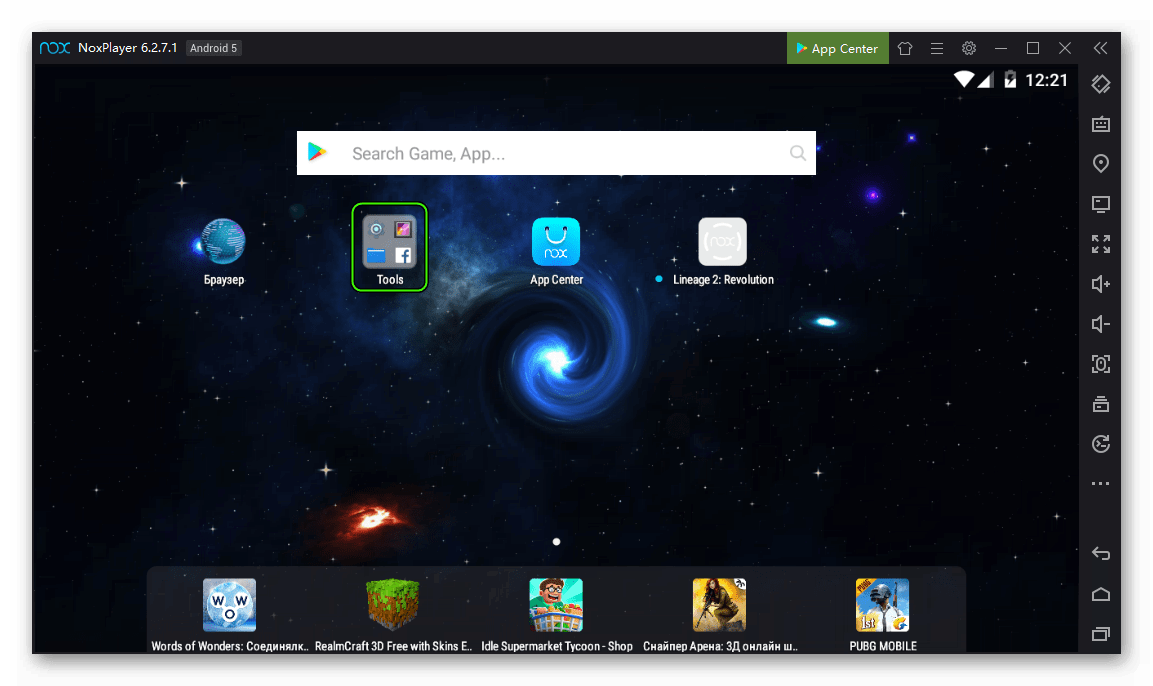
- В его содержимом найдите элемент «Настройки» и откройте его.
- На странице параметров перейдите в раздел «Приложения».
- Теперь переключитесь на вкладку «Все».
- Пролистайте перечень до пункта «Сервисы Google Play» и откройте его.
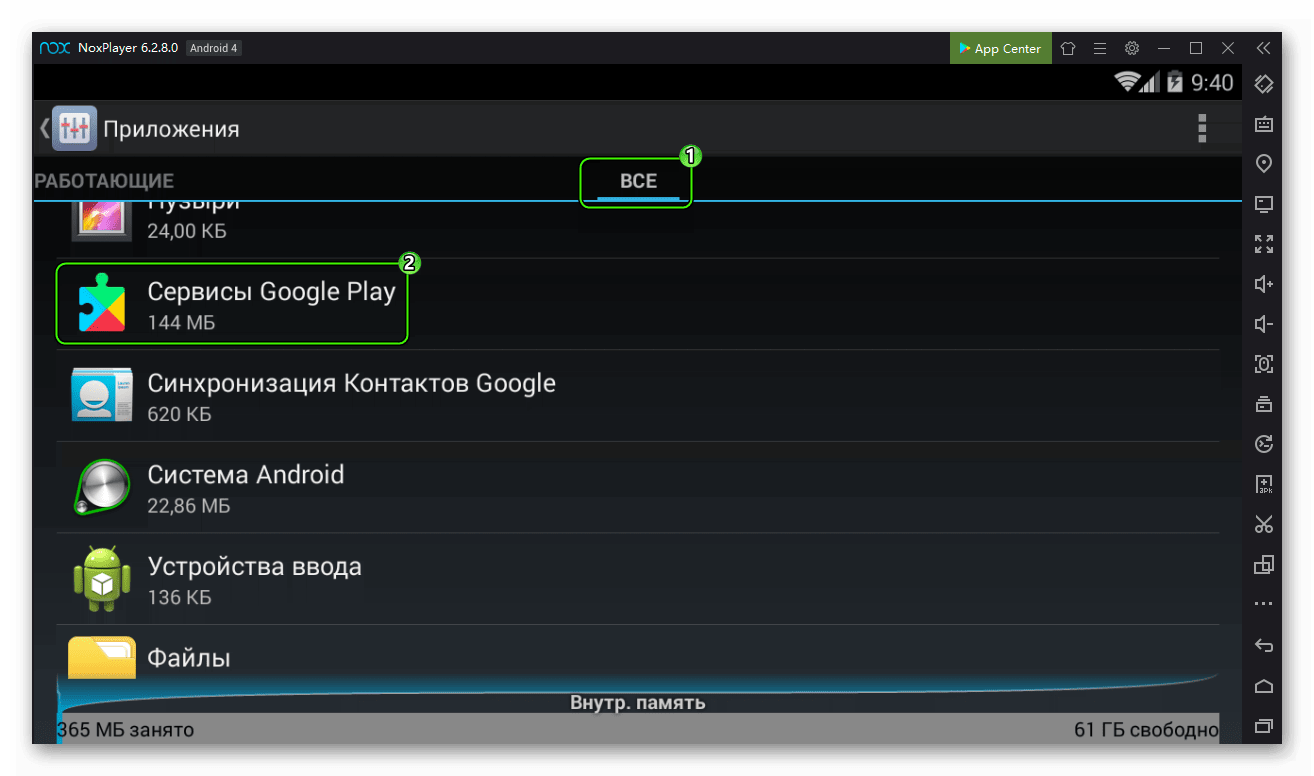
- Теперь активируйте все доступные инструменты для чистки пользовательских данных.
- Вернитесь к полному списку приложений.
- Аналогичную операцию выполните и с отмеченными на картинке ниже приложениями:
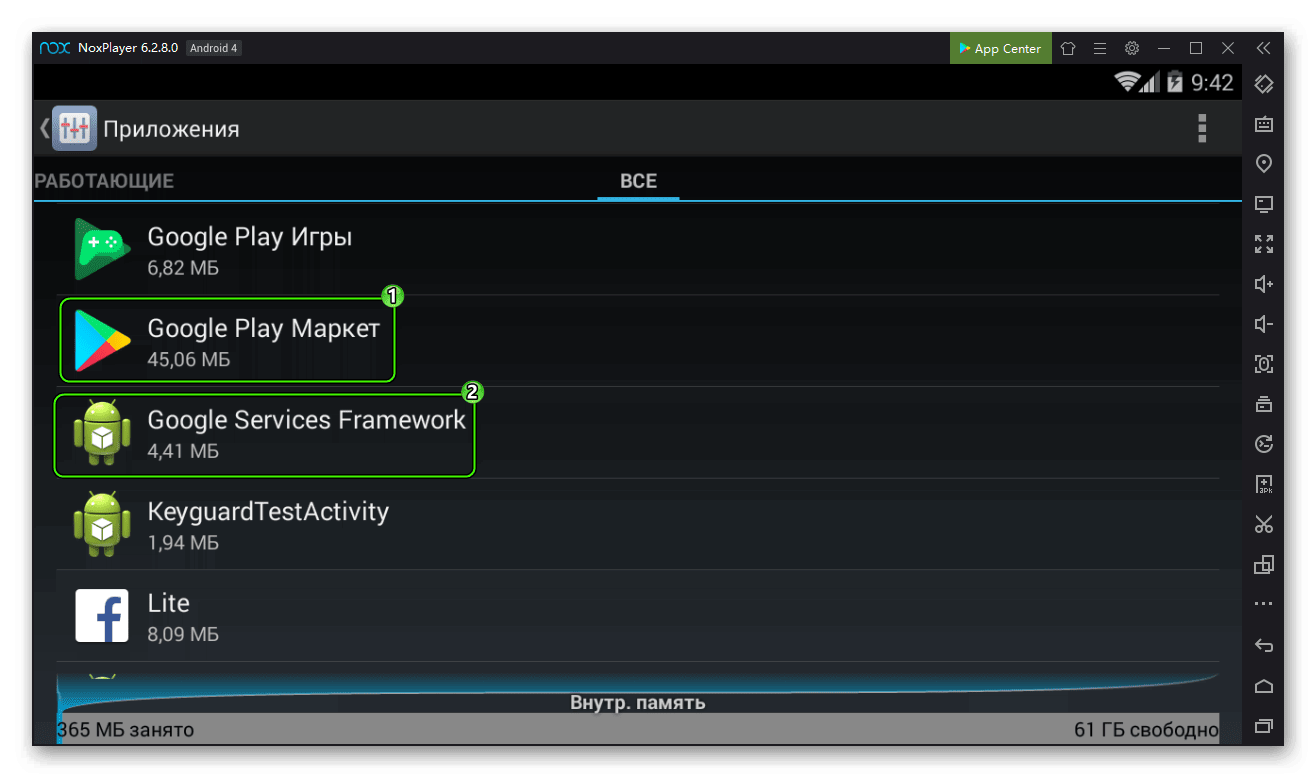
- Перезапустите Нокс Плеер.
Случай №2: Смена «учетки» Гугл
Появление этой ошибки в определенных случаях вызвано тем, что аккаунт Гугл синхронизирован некорректно. А значит, его следует удалить из настроек Android и потом вновь добавить. Инструкцию для этой операции вы найдете в нашей статье. Она записана в разделе «Смена».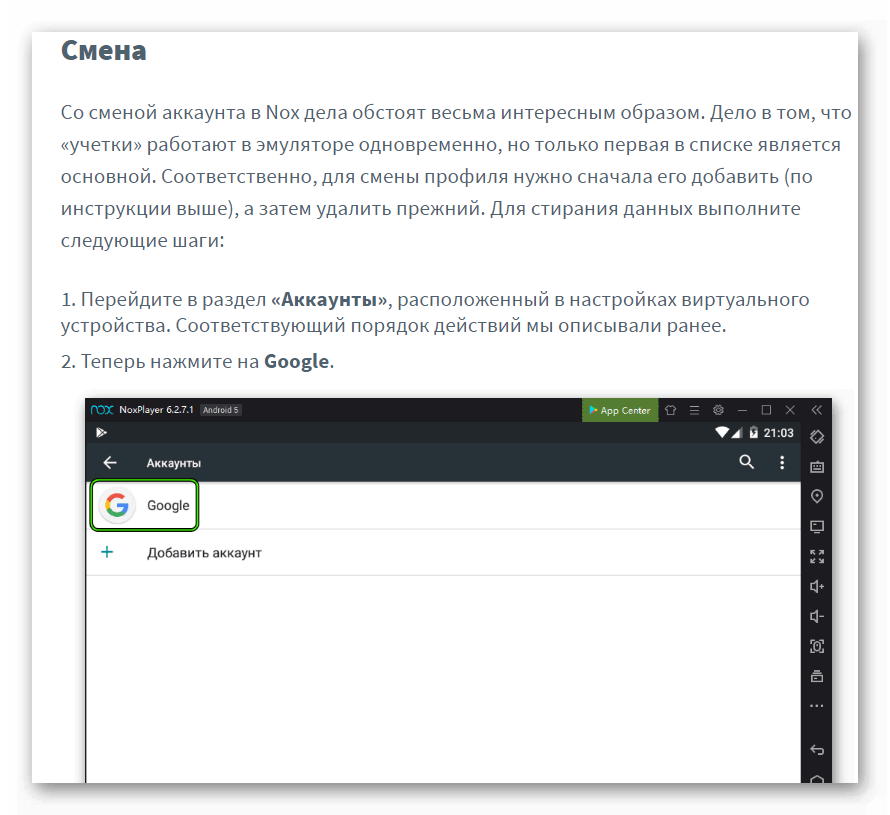
Случай №3: Добавление новой версии Нокса
Если предыдущие две инструкции не возымели нужного эффекта, то переходите к этой. Суть метода заключается в том, что на компьютере создается вторая копия Nox Плеера, где отсутствуют какие-либо данные пользователя, то есть, она будет чистой. При этом старую копию никто не тронет.
Специально по данной теме мы подготовили отдельный материал, изложенный здесь. Он базируется на использовании встроенного в программу инструмента Multi—Drive.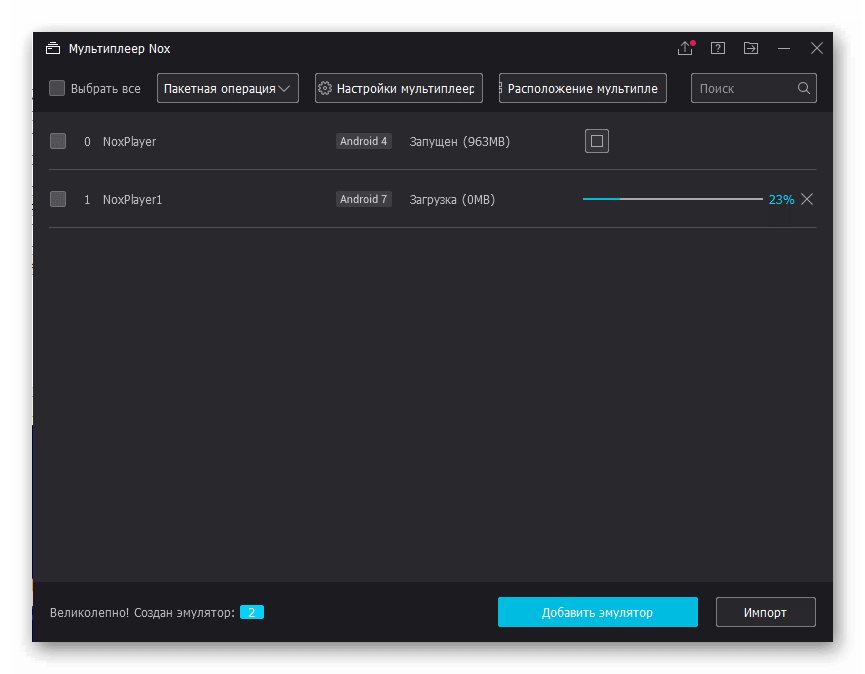
Также вы сможете выбрать более новую версию Android, вплоть до 7.1.2.
Дополнение
Возникновение данного сбоя может быть связано с конфликтом Nox App Player с установленным на компьютере антивирусом или любым другим защитным ПО. Чтобы избежать такой ситуации, мы рекомендуем добавить эмулирующую программу в список исключений. Альтернативный вариант – на время приостановить защитные механизмы.
На чтение 3 мин Просмотров 992 Обновлено 24.12.2020
Нокс Плеер интересен тем, что на компьютере или ноутбуке эмулирует виртуальное Android-устройство, которое по своему внешнему виду и возможностям практически неотличимо от обычного смартфона или планшета на базе Андроид. Самое неприятное – это сходство в тех сбоях, с которыми сталкиваются пользователи. К их числу относится ошибка сервисов Google Play в Nox App Player. Мы разберем причины такой проблемы и способы ее устранения.
Содержание
- Решение проблемы
- Чистка пользовательских данных
- Переподключение «учетки» Google
- Добавление новой версии Нокса
- Завершение
Решение проблемы
Как правило, возникает проблема с сервисами Гугл Плей в Nox App Player из-за конфликтов внутри системы (из-за засоренности системы временными файлами), или ошибки при синхронизации эмулятора с учетными записями Google. И тут есть три действенных решения:
- Ручная чистка «мусора».
- Переподключение «учетки» Гугл.
- Смена эмулятора.
Разберемся с каждым из них более детально.
Чистка пользовательских данных
Это один из самых распространенных методом решения описанной выше проблемы. Для претворения задуманного в жизнь:
- Открываем папку Tools в Ноксе на рабочем столе.
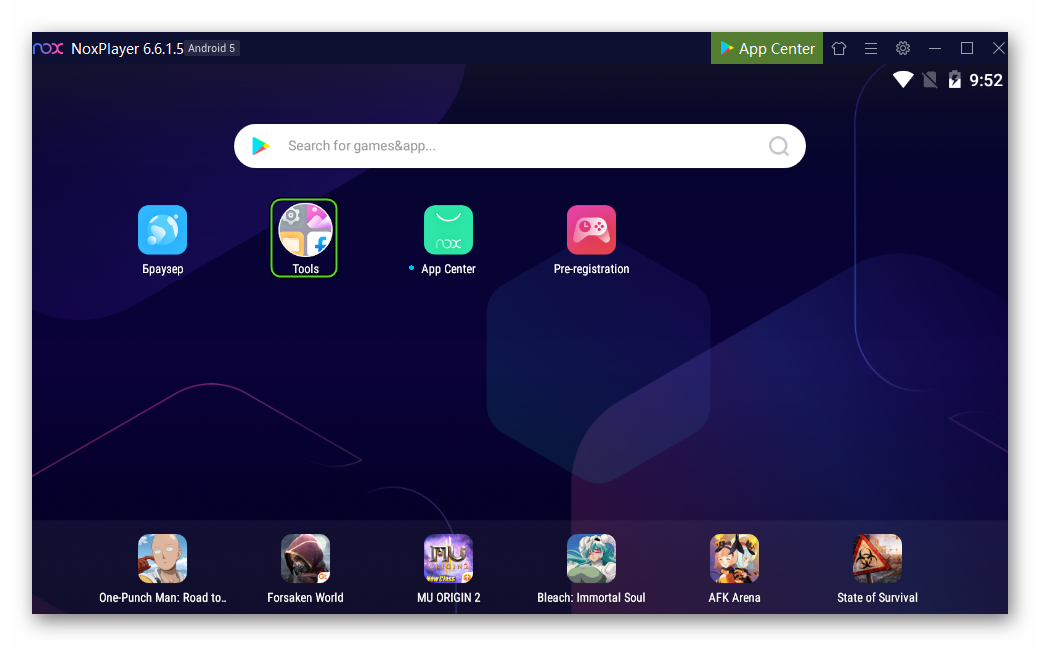
- Среди ее содержимого находим и открываем «Настройки».
- Пролистываем страничку параметров до блока «Устройство».
- Переходим в раздел «Приложения».
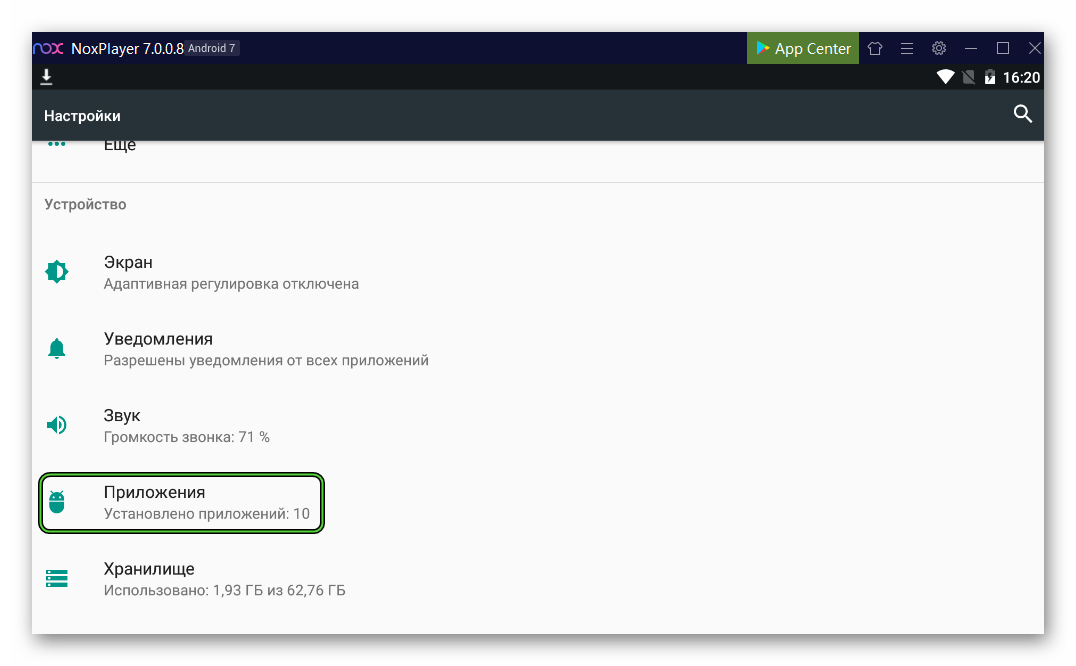
- Ждем, пока система сформирует список установленных приложений.
- Находим и открываем пункт «Сервисы Google Play».
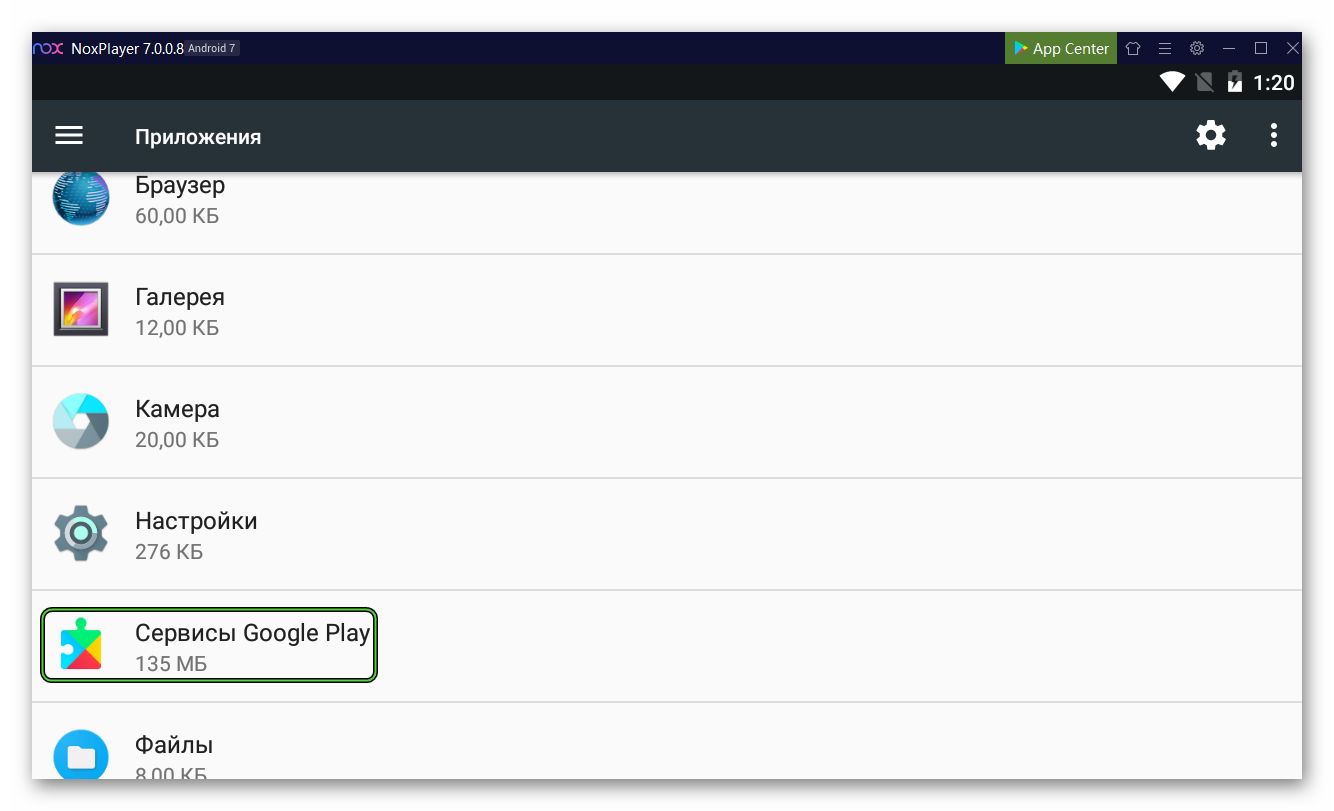
- Переходим в «Хранилище».
- В окне дополнительной информации кликаем по кнопке «Очистить кеш».
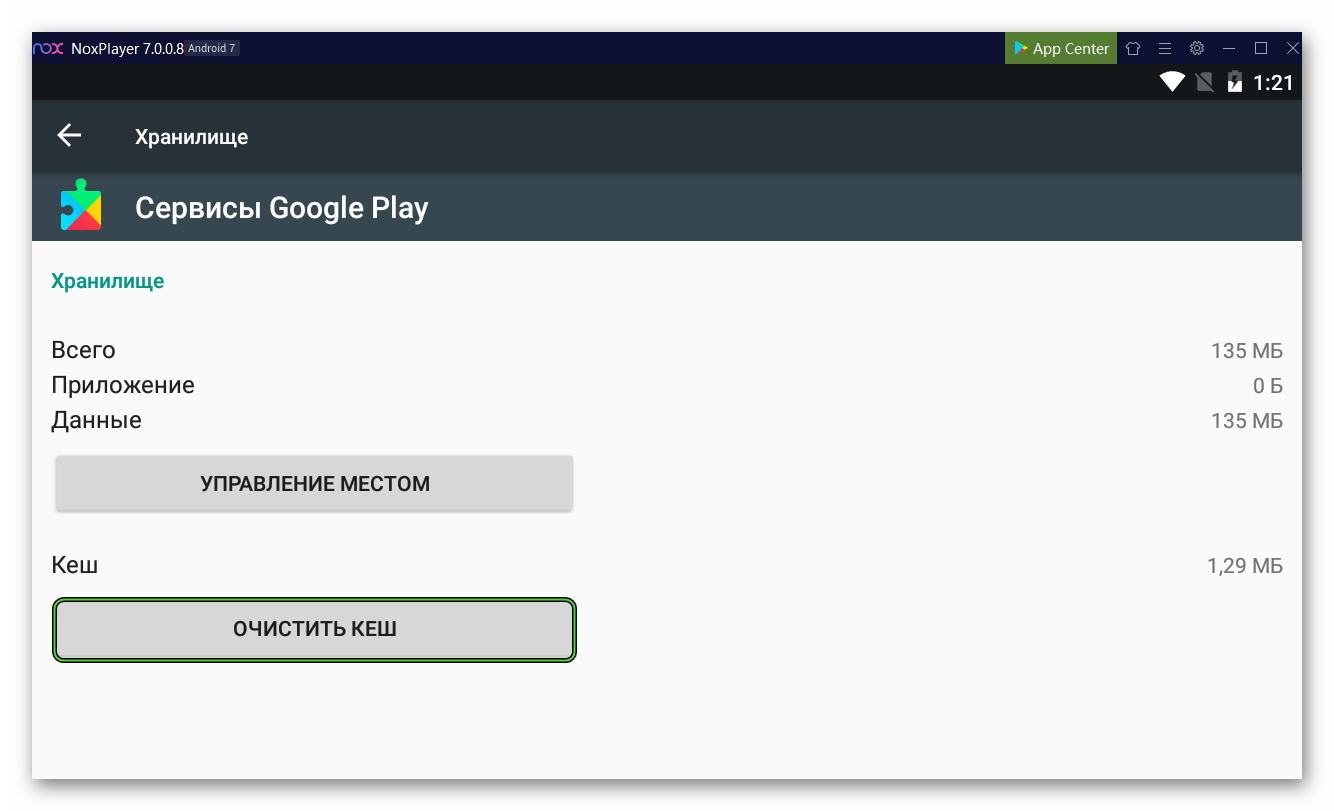
- Аналогичные процедуры делаем для приложения «Google Play Маркет», но для него выберите «Стереть данные».
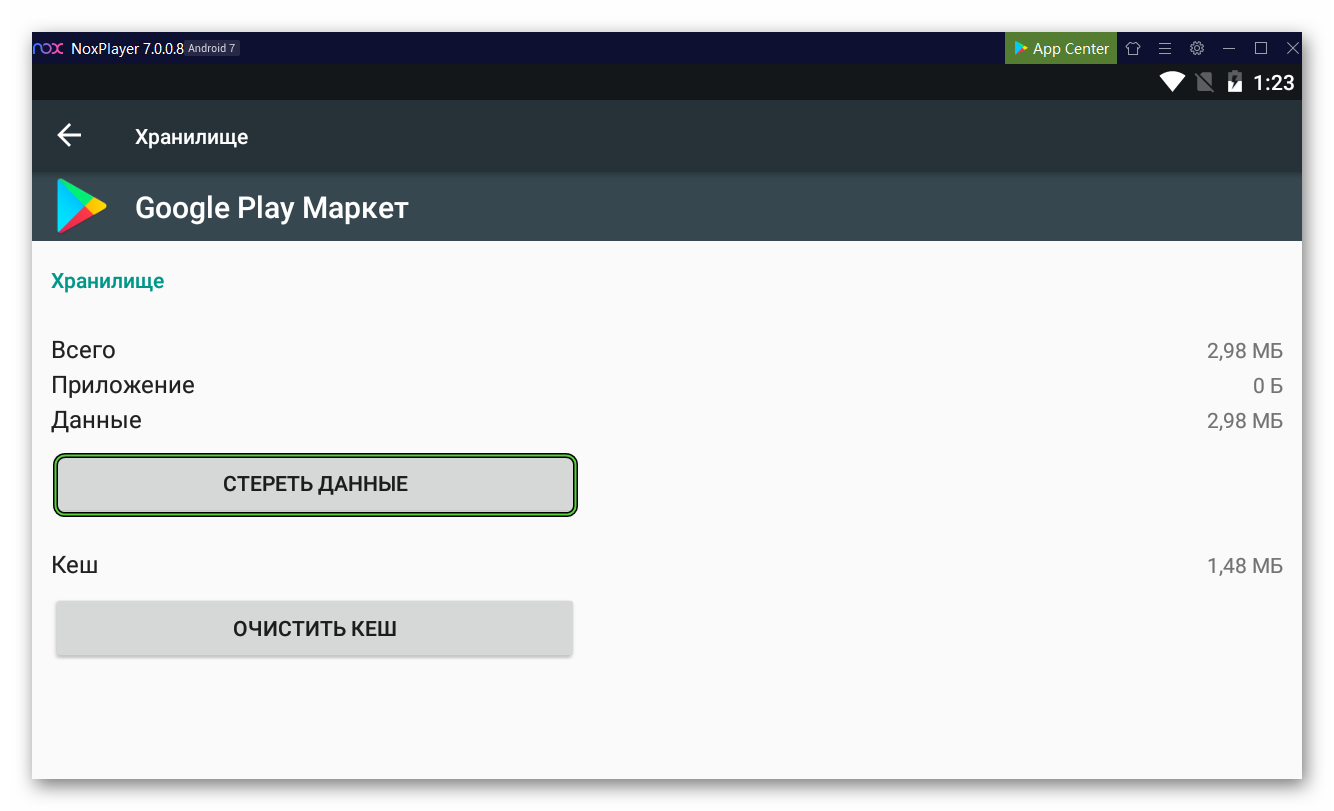
Остается перезагрузить Nox App Player, чтобы применить изменения. Если это не помогло решить проблему, тогда двигаемся дальше по статье.
Переподключение «учетки» Google
Одна из причин неполадки с сервисами «Play Маркета» заключается в некорректной синхронизации между Ноксом и Google. Следовательно, остается удалить текущую привязку и добавить ее заново. Делается это тоже со страницы «Настройки»:
- Пролистываем страничку до вкладки «Аккаунты» и переходим в нее.
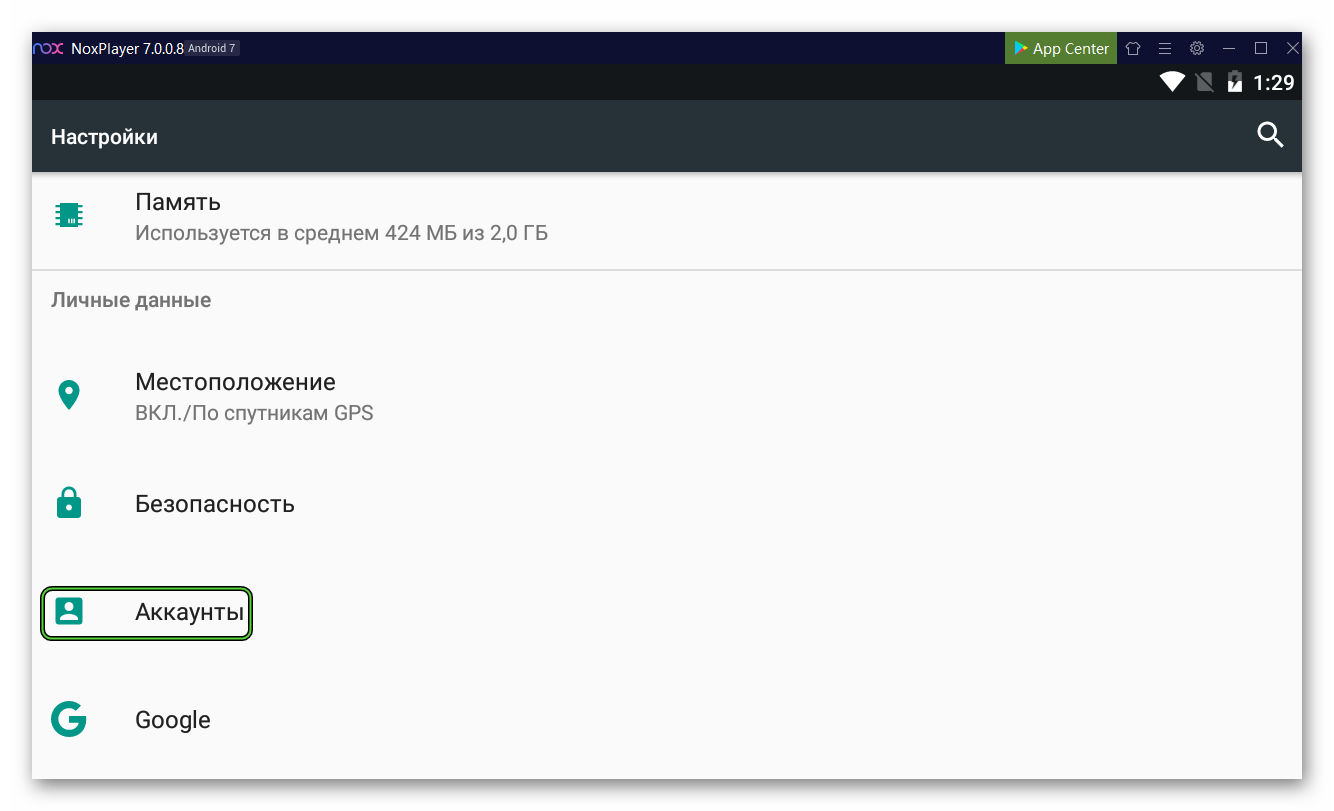
- Кликаем по иконке Google.
- В окне дополнительной информации нажимаем на выделенный значок:
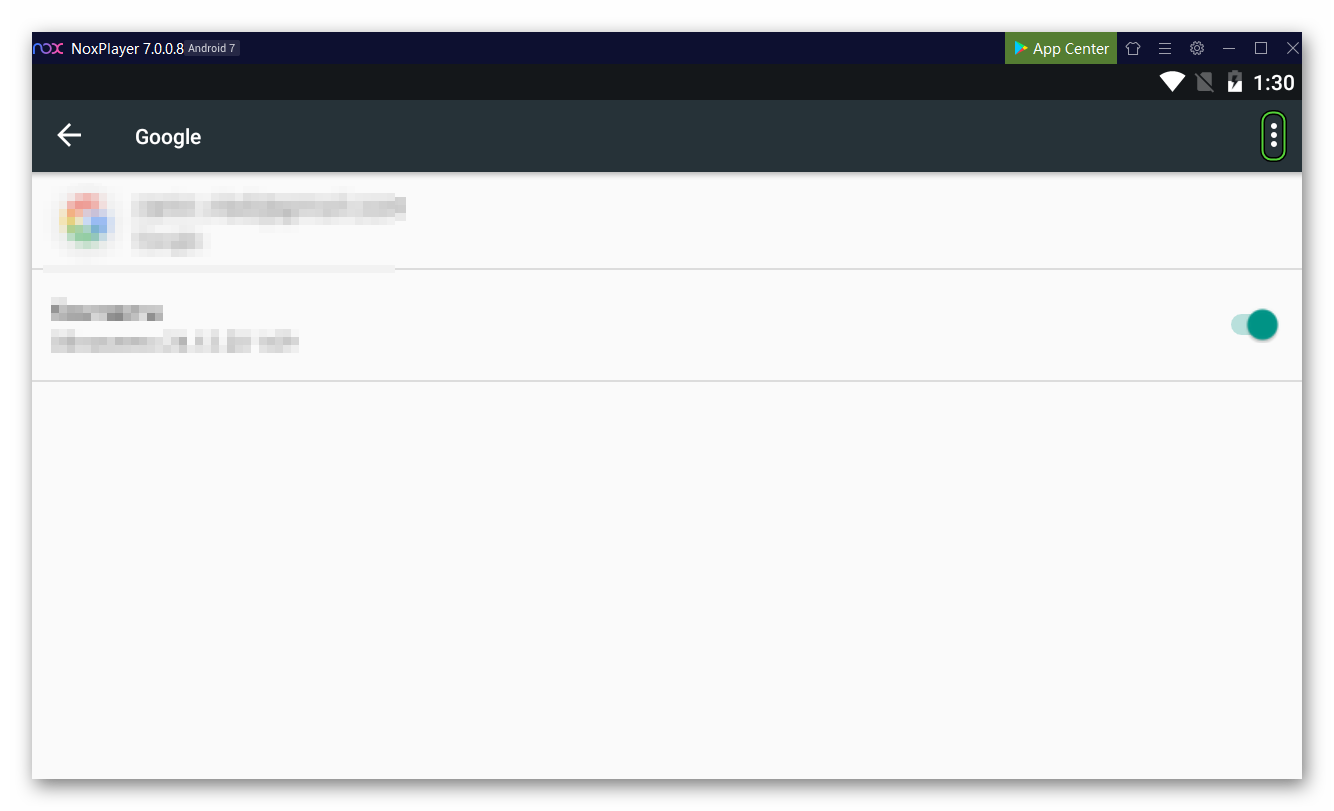
- В выпадающем списке выбираем вариант «Удалить аккаунт».
- Подтверждаем серьезность намерений и возвращаемся в предыдущее окно.
- Нажимаем на кнопку «Добавить аккаунт».
- Выбираем Google и входим в свою учетную запись.

Теперь остается проверить работоспособность Nox App Player. Если наши действия не помогли, тогда двигаемся дальше по статье.
Добавление новой версии Нокса
Последний вариант исправления ситуации с ошибкой сервисов Google – это создание новой копии эмулятора вместо старой. Делается это с помощью инструмента Multi-Drive. Подробная инструкция по работе с ним описана здесь.
Завершение
Ошибка синхронизации Nox App Player с сервисами Google – это распространенная проблема не только для эмулятора. Есть две причины ее возникновения – это конфликты внутри системы из-за обилия временных файлов и мусора или нарушенная связь между аккаунтом Гугл и приложение.
Соответственно, нам нужно почистить кэш всех программ, связанных с Гуглом через системные настройки, удалить и заново синхронизировать с учетной записью, либо же сменить прошивку и версию эмулированной Андроид ОС. После всех манипуляций проблема должна решиться.
Теперь вы знаете, как исправить сбой Nox «В приложении Сервисы Google Play произошла ошибка», если он отобразился при использовании магазина приложений «Play Маркет».
Рекомендуемое решение ниже, относится к большинству проблем, связанных со службой Google в NoxPlayer , которое решает большинство из них.
Существует определенная версия служб Google, которая лучше всего работает в NoxPlayer, просмотрите ниже шаги, которые помогут вам удалить текущую версию, вызывающая проблемы в NoxPlayer и установите самую совместимую версию.
Шаг 1.
Пройдите по этой ссылке и найдите версию которая вам подойдет. Допустим вы выбрали версию х86.
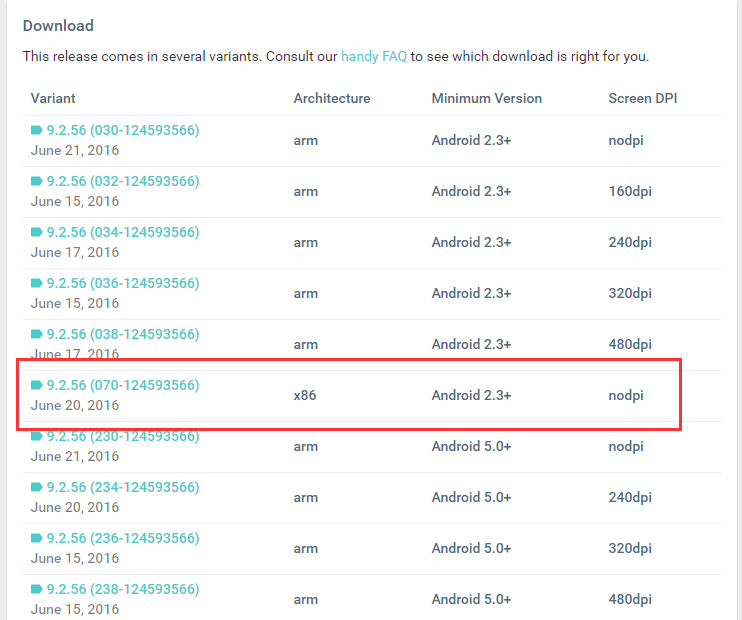
Шаг 2. В открывшемся окне нажмите кнопку “Download APK”, чтобы загрузить APK на ваш компьютер.
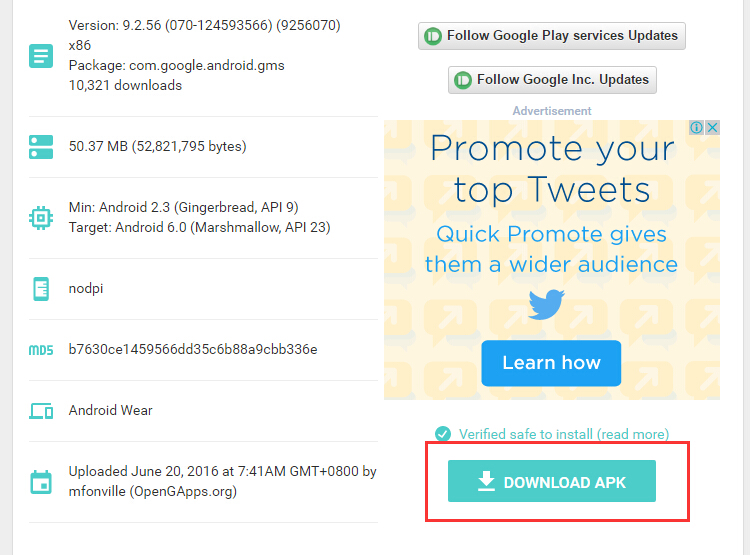
Шаг 3. Теперь запустите NoxPlayer, зайдите в Настройки системы >> Основные >> Включите Рут-права и сохраните изменения, затем перезапустите NoxPlayer.
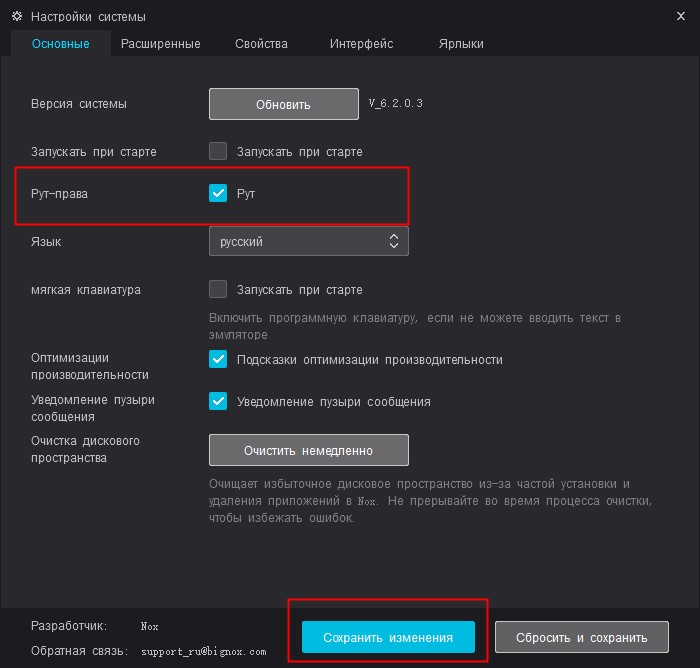
Шаг 4. Зайдите в Файлы >> System >> Priv-app, долгое нажатие “GmsCore.apk” и выберите Удалить >> Да.
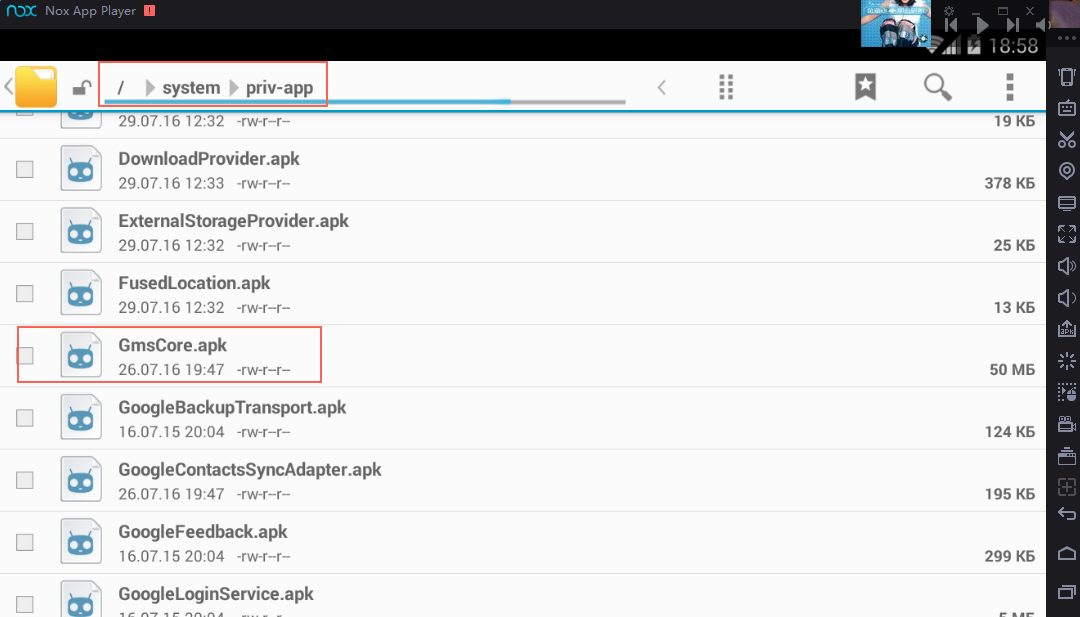
Шаг 5. Теперь перетащите Apk, который вы загрузили в NoxPlayer.
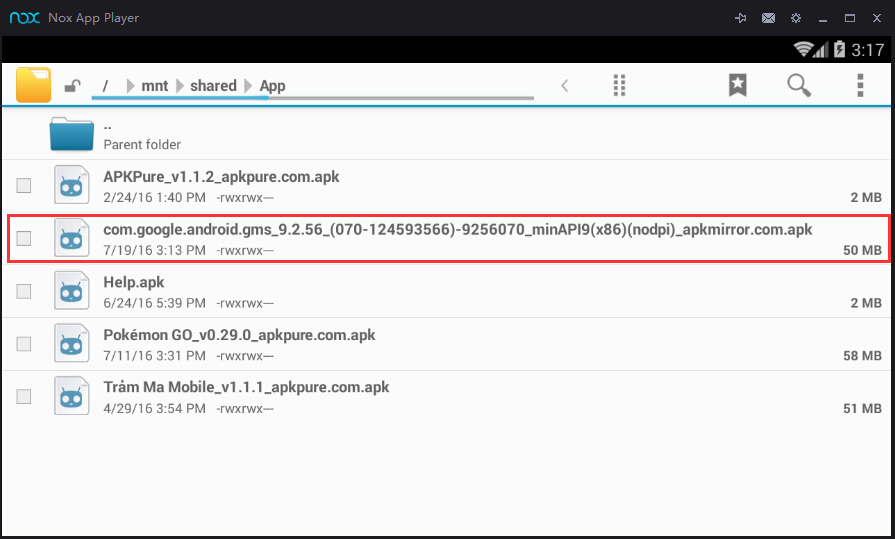
Примечание: Если у вас есть Avast, пожалуйста, выполните следующие действия:
- Откройте Avast антивирус >> Настройки >> Исправление проблем(troubleshooting)
- Снимите отметку с аппаратной поддержкой виртуализации, а затем перезагрузите компьютер.
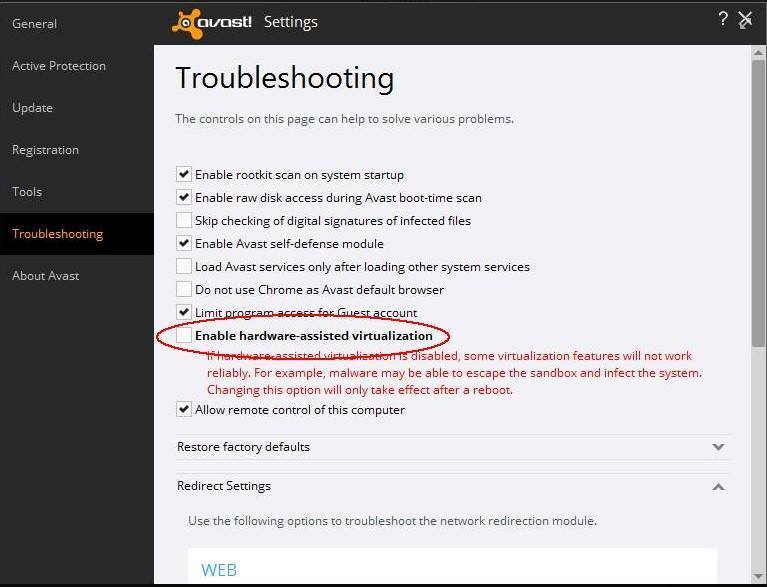
Post Views:
11 380
Автор:
Christy White
Дата создания:
10 Май 2021
Дата обновления:
16 Июнь 2023

NoxPlayer — это эмулятор Android, который позволяет пользователям играть в игры для Android на ПК. Мобильные игры в последнее время набирают обороты благодаря огромному прогрессу в мобильных спецификациях, и многие игры стали довольно модными. Наряду с этим многие люди любят играть в мобильные игры на эмуляторах ПК. Однако совсем недавно стало поступать много сообщений, в которых пользователи сталкивались с «К сожалению, сервисы Google Play остановлены»Ошибка на Nox Player.
В этой статье мы обсудим некоторые причины, из-за которых может возникать эта ошибка, а также предложим жизнеспособные решения для ее устранения. Обязательно выполняйте действия внимательно и точно в том порядке, в котором они предоставлены.
Что вызывает ошибку «К сожалению, сервисы Google Play остановлены» на Nox Player?
Получив многочисленные сообщения от нескольких пользователей, мы решили изучить проблему и разработали набор решений для ее полного устранения. Также мы изучили причины, по которым он срабатывает, и перечислили их следующим образом.
- Найти мое устройство: Существует функция «Найти устройство», которая иногда может давать сбои и препятствовать нормальной работе сервисов Google Play. Это функция безопасности, распространенная в Android, но у нее нет никаких функций в эмуляторе, поэтому ее можно отключить без каких-либо побочных эффектов.
- Поврежденная служба Google Play: В некоторых случаях служба Google Play может быть повреждена, из-за чего может возникнуть проблема. Сервис Google Play на эмуляторе Nox Player несовершенен и в большинстве случаев дает сбои. Однако его можно переустановить через APK.
Теперь, когда у вас есть базовое представление о природе проблемы, мы перейдем к ее решениям. Обязательно реализуйте их так же, как они представлены, чтобы избежать конфликтов.
Решение 1. Отключение функции «Найти устройство»
Известно, что функция «Найти мое устройство» вызывает проблемы со многими важными системными процессами внутри эмулятора Nox Player. Поэтому на этом этапе мы отключим эту функцию. Для этого:
- Запустите Nox Player и нажмите «Настройки».
- Нажми на «Безопасность» вариант под «Личный» таб.
- Прокрутите вниз и нажмите «Администраторы устройства» под «Администрирование устройства» таб.
- Снимите отметку в «Найти мое устройство» вариант и вернитесь на главный экран.
- Проверьте чтобы узнать, сохраняется ли проблема.
Решение 2. Переустановка сервисов Google Play
В некоторых случаях сервисы Google Play могут быть повреждены или выйти из строя. Поэтому на этом этапе мы загрузим APK из Интернета и установим его. Для этого:
- Запуск Nox Player и откройте встроенный браузер.
- Навигация по этому адресу.
- Начнется загрузка apk.
- Нажмите на нем сразу после загрузки apk.
- Выберите «Установить» вариант.
- Перейдите к «Настройки» а затем в «Программы».
- Нажмите на «Сервисы Google Play» и выберите «Очистить кэш».
- Проверьте чтобы узнать, сохраняется ли проблема.
NoxPlayer is an Android emulator that allows users to play Android games on a PC. Mobile gaming has recently been picking up due to huge advancements in mobile specs and many games have become quite trendy. Along with this, many people like to play mobile games on PC emulators. However, quite recently, a lot of reports have been coming in where users have been experiencing the “Unfortunately Google Play Services Has Stopped” Error on Nox Player.
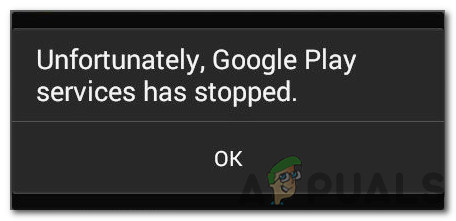
In this article, we will discuss some of the reasons due to which this error might be triggered and also provide viable solutions to eradicate it. Make sure to follow the steps carefully and accurately in the exact order in which they are provided.
What Causes the “Unfortunately Google Play Services Has Stopped” Error on Nox Player?
After receiving numerous reports from multiple users, we decided to investigate the issue and devised a set of solutions to fix it completely. Also, we looked into the reasons due to which it is triggered and listed them as follows.
- Find My Device: There is a “Find My Device” feature which can sometimes glitch out and prevent the Google Play Services from functioning properly. This is a security feature that is common in Android but it doesn’t have any functionality in an emulator and therefore, can be disabled without any side effect.
- Corrupt Google Play Service: In some cases, the Google Play Service can get corrupted due to which the issue might be triggered. Google Play Service on the Nox Player emulator isn’t perfect and gets glitched most of the time. However, it can be reinstalled through an APK.
Now that you have a basic understanding of the nature of the problem, we will move on towards the solutions. Make sure to implement these in the same manner in which they are represented to avoid conflict.
Solution 1: Disabling the “Find My Device” Feature
The “Find my Device” Feature is commonly known to cause issues with many important system processes inside the Nox Player Emulator. Therefore, in this step, we will be disabling this feature. For that:
- Launch Nox Player and click on “Settings”.

Clicking on “Settings” - Click on the “Security” option under the “Personal” tab.
- Scroll down and click on the “Device Administrators” under the “Device Administration” tab.
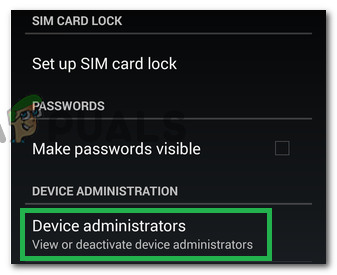
Selecting “Device Administrators” option - Uncheck the “Find My Device” option and navigate back to the home screen.
- Check to see if the issue persists.
Solution 2: Reinstalling Google Play Services
In some cases, Google Play Services might be corrupted or out of order. Therefore, in this step, we will be downloading an APK from the internet and installing it. For that:
- Launch Nox Player and open the inbuilt browser.
- Navigate to this address.
- This will begin the download of the apk.
- Click on it once the apk is downloaded.
- Select the “Install” option.
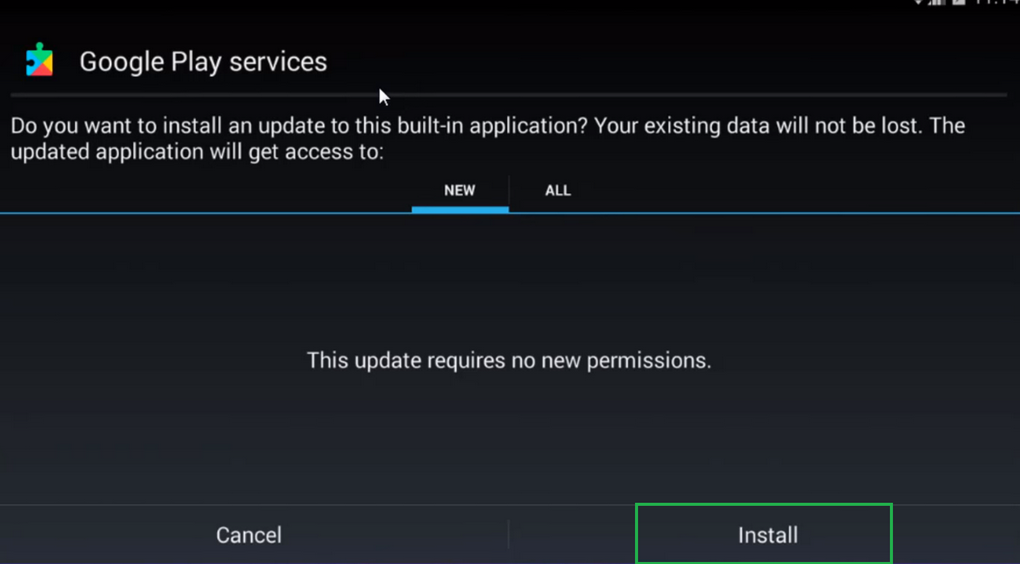
Clicking on the “Install Option” - Navigate to “Settings” and then into “Apps”.
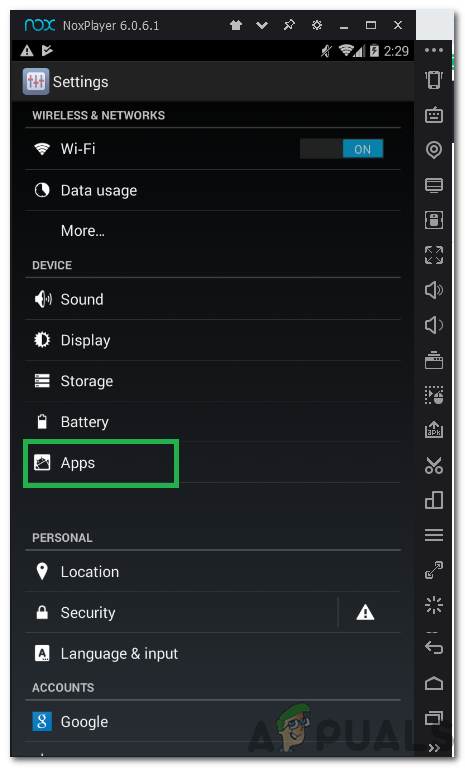
Clicking on the “Apps” option - Click on “Google Play Services” and select “Clear Cache”.
- Check to see if the issue persists.
![]()
Kevin Arrows
Kevin Arrows is a highly experienced and knowledgeable technology specialist with over a decade of industry experience. He holds a Microsoft Certified Technology Specialist (MCTS) certification and has a deep passion for staying up-to-date on the latest tech developments. Kevin has written extensively on a wide range of tech-related topics, showcasing his expertise and knowledge in areas such as software development, cybersecurity, and cloud computing. His contributions to the tech field have been widely recognized and respected by his peers, and he is highly regarded for his ability to explain complex technical concepts in a clear and concise manner.
Back to top button
